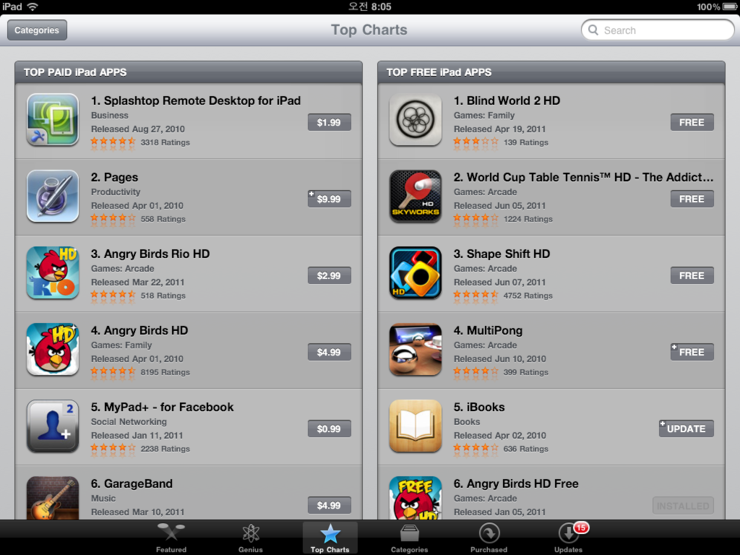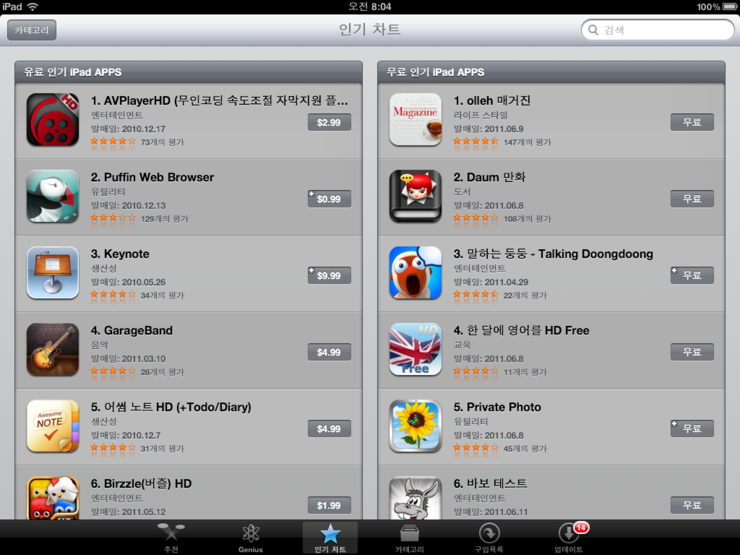1. HTML5관련
가. jQuery, HTML5, CSS3 튜토리얼 리소스 모음
http://freshenupdesign.com/ultimate-jquery-html5-and-css3-tutorial-roundup/
나. 크롬과 스트리트뷰를 통해 HTML5의 파워를 보여주는 데모
http://www.chromeexperiments.com/arcadefire/
다. HTML5 tutorial site
http://blogfreakz.com/web-design/html5-tutorial/
라. HTML5의 깔끔한 정리.
http://www.w3avenue.com/2010/05/07/html5-unleashed-tips-tricks-and-techniques/
마. 이미지 처리를 위한 paintbrushJS
http://www.webmonkey.com/2010/08/trick-out-your-images-with-paintbrushjs/
바. HTML5 및 모바일 웹 개발 교육 관련 사이트 입니다.
http://code.google.com/p/html5-class/
2. 안드로이드 관련
가. How to build an Android application, step by
step
http://www.computerworld.com/s/article/9181925/How_to_build_an_Android_application_step_by_steptaxonomyId=18&pageNumber=1
HTML5를
활용하여 빠른 웹 애플리케이션 개발하기
http://wonsuk73.tistory.com/22
60
High Quality Photoshop PSD Files For Designers
http://www.hongkiat.com/blog/60-high-quality-photoshop-psd-files-for-designers/
HTML5에
대한 5가지 중요한 Myths
http://www.streaminglearningcenter.com/articles/the-five-key-myths-about-html5.html
아이폰/안드로이드
앱 UI 디자인
http://johnnyholland.org/2010/09/06/android-iphone-app-design-is-it-twice-the-work/
Qwiki관련
기사
http://think1more.kr/127
테크크런치가
선별한 앱 30개 [안드로이드] 안드로이드 앱
http://techcrunch.com/2010/10/30/top-30-android-apps/
로컬
커머스의 미래 = 페이스북+포스퀘어+Yelp+그루폰
http://techcrunch.com/2010/10/30/the-future-of-local-commerce-facebook-foursquare-yelp-groupon/
HTML5
관련 사이트 10가지
http://webhole.net/2010/10/30/html5-tutorials-resources-demos-and-tools/
소규모
비지니스를 위한 소셜미디어 마케팅팁 8가지
http://undergroundresearchnetwork.com/blogone/8-social-media-marketing-tips-for-your-small-business/
중국,
일본, 인도, 브라질을 대상으로하는 소셜미디어 전략
http://www.webrank.org/site.php?url=http://inventorspot.com/articles/social_media_strategy_targeting_china_japan_india_and_brazil
페이스북에서
발견하는 디자인 블로그 45가지
http://vandelaydesign.com/blog/social-media/45-design-blogs-on-facebook/
중소기업의
성공적인 팬 페이지 운영을 위한 10가지 팁
http://www.smallbusinesscomputing.com/news/article.php/3910846
소규모
사업자를 위한 페이스북 그룹 활용 팁 4가지
http://mashable.com/2010/11/01/facebook-groups-business/
The
Top 10 Must-Have iPhone Apps
http://www.nytimes.com/2010/11/11/technology/personaltech/11smart.html?_r=1&src=twt&twt=nytimesbusiness
50
New Free High Quality Icons Sets
http://www.smashingmagazine.com/2010/11/09/50-free-high-quality-icons-sets/
윈폰7용
머스트 해브 앱 25가지
http://www.intomobile.com/2010/11/09/top-25-apps-wp7-windows-phone/
Top
10 social media dashboard tools
http://www.socialbrite.org/2010/11/09/top-10-social-media-dashboard-tools/
Top
10 websites to learn HTML 5 online
http://www.comptalks.com/top-10-websites-to-learn-html-5-online/
페이스북
메시징 시스템은 “이메일+메신저+문자”. 평생 특정인과 주고받은 메시지가 차곡차곡 쌓이고, 스팸은 따로 걸러내고. 혁신적!
http://blog.hankyung.com/kim215/blog/3653251
http://www.nytimes.com/2010/11/16/technology/16facebook.html?src=twt&twt=nytimesbusiness
9
Must Have Gadgets for Social Media Nuts
http://thenextweb.com/gadgets/2010/11/13/9-must-have-gadgets-for-social-media-nuts/
20
Shockingly Cool HTML5 Canvas Applications
http://creativefan.com/20-shockingly-cool-html5-canvas-applications/
12
Android Apps to Replace Your Other Gadgets
http://www.pcworld.com/article/210599/12_android_apps_to_replace_your_other_gadgets.html
25
Best Html5 Tutorials & Demos and Resources
http://skyje.com/2010/10/html5/
25
Useful HTML5/CSS3 Tools, Cheat Sheets and Resources
http://smashinghub.com/25-useful-html5css3-tools-cheat-sheets-and-resources.htm
Social
media trends to watch for 2011
http://www.imediaconnection.com/content/27999.asp
10
Charts That Every Internet Exec Must See Right Now
http://www.businessinsider.com/10-charts-that-every-internet-exec-must-see-right-now-2010-11?slop=1#slideshow-start
RIM
Attacks Apple -- Makes Video Showing PlayBook Browser Is Way Faster Than The
iPad's
http://www.businessinsider.com/playbook-ipad-video-2010-11
"브라우저와
웹에 대해 궁금한 것 20가지" HTML5로 만들어진그림책
http://www.20thingsilearned.com/
'프로그램&DB > 유용한팁' 카테고리의 다른 글
| 포토샾 안 깔려있어도 걱정 뚝! 웹에디터 by 공상가 Amy님 (0) | 2011.07.27 |
|---|---|
| 애플 앱스토어 미국 계정이 필요한 이유! 아이패드, 아이폰 미국 계정 만들기! by 이퓨님 (0) | 2011.07.27 |
| [마우스우클릭해제] 마우스 우클릭 해제 알툴바 다운 by SMARTTM님 (0) | 2011.07.27 |